ホームページ >システムチュートリアル >Windowsシリーズ >HD オーディオ マネージャーが頻繁に表示される
HD オーディオ マネージャーが頻繁に表示される
- PHPz転載
- 2024-01-04 09:18:121823ブラウズ
win10 システムは多機能なシステムです!ユーザーはシステムのさまざまな設定を行うことができます。今日は、エディターが、Realtek High-Definition Audio Manager の頻繁なポップアップの解決策をお届けします。興味のある方はぜひ見に来てください。
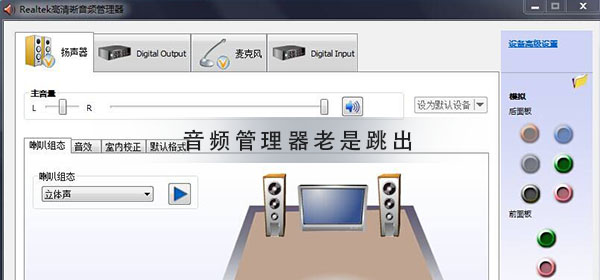
realtek 高品位オーディオ マネージャーが頻繁に解決策をポップアップ表示します:
方法 1:
まず、 voice デバイスとパソコンの接続が安定!頻繁にポップアップが表示されるのは、接続が不安定なことが原因であることが多いためです。抜き差し時に問題がない場合は接触不良が原因ですので、安定した接続が必要です。
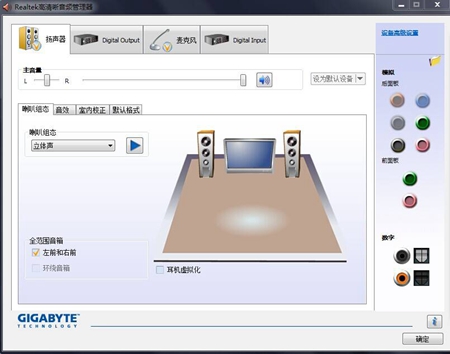
方法 2:
1. まず、デスクトップの左下隅にあるスタート ボタンを見つけます。

2. 以下に示すように、実行ボタンを開きます。

3. 実行インターフェイスに msconfig と入力し、[OK] をクリックします。
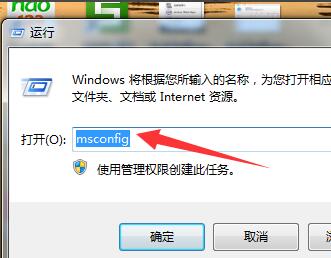
4. ポップアップ システム設定インターフェイスで起動オプションを選択します。
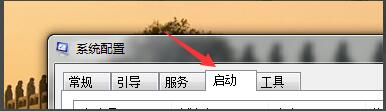
5. このインターフェイスでは、オーディオ管理の前にある √ 記号を削除するだけです。
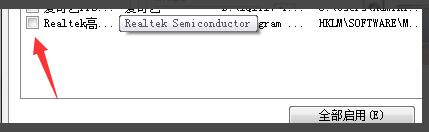
6. すべての操作が完了したら、[適用] をクリックして操作を確認すると、HD オーディオ マネージャーが常にポップアップする問題が解決されます。
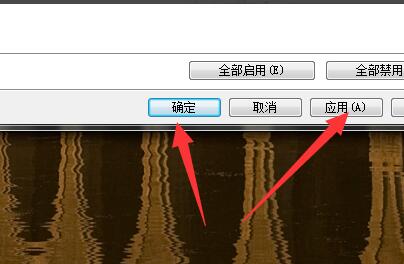
(上記は、編集者が提供する高品位オーディオ マネージャーに常に表示されるすべてのコンテンツです。問題の解決に役立つ場合は、お支払いください。このサイトに注目してください。さらに優れた記事をお届けします。)
以上がHD オーディオ マネージャーが頻繁に表示されるの詳細内容です。詳細については、PHP 中国語 Web サイトの他の関連記事を参照してください。

